筆者は2つの物理ハードディスクドライブを使う使い方がデフォルトだ。古い人間だからかどうも大容量が好きではない。理由はチェックに時間がかかるのと臨終時に大損害になるからだ。そんなわけで、メインのハードディスクは40G で十分だとも思うが小さな容量のものは製造されなくなるか、あるいは逆に価格が上がってしまうので、ここ最近は(記憶によれば) 80G を3世代にわたって使ってきた。
今回は次のような状態になっている… SATA[ C (55G) | D (25G) ] PATA[ G(320G) ]
C にシステム。D に重要なデータ。G には消えても差し支えないデータやバックアップするには大きすぎるデータ、C やD のバックアップなど。片方のハードディスクが死んでも何とか復帰できる。
Google の論文によれば3 箇月経過時または5 年経過時に故障する確率が高いのだという(ちなみに、おそらくGoogleFS でのことだろうから壊れる前に交換する必要がない)。また、厳格なホスティング業者では3 箇月毎に交換しているという。
ハードディスクが故障の前兆を出してくれるような壊れ方をする場合はまだ良いのだが、突然死する場合もある。だから壊れる前に定期的もしくは何かを感じたときに交換する必要がある。(パソコンを家電だと思っている人や初心者は身を持って体験してもらうしか分かってもらえないのだけど)

さて、今回は G ドライブがどうやらアヤシイ動きをしてきた。検査ではPASS なのだが、そこはカンを信用することにする。早速、 ノバック 5インチベイ対応 3.5インチSATA HDD ラック はい~る KIT 出し入れ楽太郎 NV-SR301B と ST3500418AS-BOX を買ってみた。ちなみに、ST3500418AS は 3.5インチSATA/ 500G/ 7200rpm/ 16M で、近い価格帯に倍の容量の ST31000528AS があるがどうも調子が悪いようなので控えた。
スポンサードリンク

NV-SR301 を選んだのは「鍵付き」で「安い」、そして「アクセスLED」が付いていたから。環境さえ合致すればホットスワップにも対応するようだ。

本体。取っ手と連動してハードディスクを押し出すレバーが動作する。ハードディスクをケースにセットする必要はなく、ハードディスクをそのまま出し入れできる。

裏からみるとこんな感じ。他の文献でも言われていることだけれど、単にケーブルを延長しただけの構造だが、有りと無しでアクセス状況が変わることがある。上手くいかないときは直付するのも手だ。

つなぎ方はこんな感じ。ポイントは付属の電源コード。電源を分岐する様になっていて、基板に必要な電力を送るようだ。

Amazon にユーザが投稿した内容にアクセスLED が点灯しないというものがあったが、おそらくこれをつながず、電源ユニットから出ているコードをそのまま繋いだのだろう(写真左)。ただし、分岐する付属のケーブルは4ピン電源を必要とするので注意が必要(写真右のもの)。

これまで付いていたOwltech のハードディスクケースを取り外す。これはE-IDE 用。

ついでに掃除。

電源ケーブルは4ピンが必要なので注意。

こんな感じ。

今までのOwltech のものと比べるとハードディスクをそのまま出し入れというのは簡単で魅力的だが少し不安な気もする。が、パッケージには「50,000 回の脱着試験に合格したコネクタを採用」と書かれているから信用しよう。…出し入れすることは殆ど無いけれど。

電源を投入したところ。フタを閉めるには少し力が要るようだ。またフタを開けると電源が切れる(?)ホットスワップ対応のためだろうか。また、これもコメントに書かれていたことだが施錠でも解錠でも電源投入したときディスクにアクセスしてしまう。うっかり解錠したまま電源を入れていた場合、誤ってフタに触れると勢い良くフタが開くかもしれない。Owltech の場合は、おそらくIDE には信号が行くが電源が供給されないため認識されないようだ。つまり鍵のOn/Off がそのまま電源供給になっているようで、こちらのほうが設計上は良いように感じる。

アクセスランプ。電源が左(青)。アクセスLED は右(赤)。
今回、2 ドライブ構成から1 ドライブ構成に変更する。筆者環境ではハードディスク1 のC とD 、ハードディスク2 のG を新しいハードディスクにまとめることにするので、パーティションコピーが可能なソフトウェアを利用してC と D をとりあえず新しいハードディスクにパーティションサイズそのままにコピーする。ここでは Acronis True Image 11 Home を利用したが異常に遅かった。
参考:
- pc.casey.jp » Acronis True Image 11 Home
- pc.casey.jp » Easeus Disk Copy でディスクイメージを作成する
- pc.casey.jp » オープンソース・ディスク・クローニング・ツール – Clonezilla
- pc.casey.jp » オープンソース・パーティション・エディタ – GParted
それが完了したら空き領域が発生するから、空き領域をフォーマットしておく。
次回は筆者環境のハードディスク2 にあるG ドライブを、新しいハードディスクの空き領域にパーティションをコピーアンドペーストする。
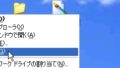

コメント